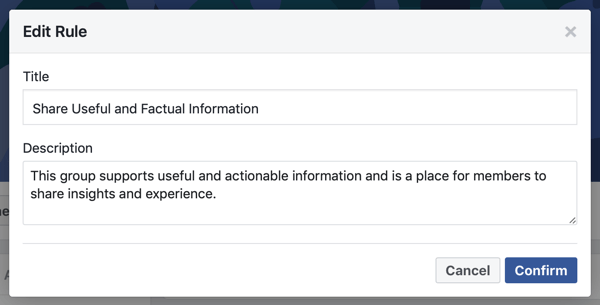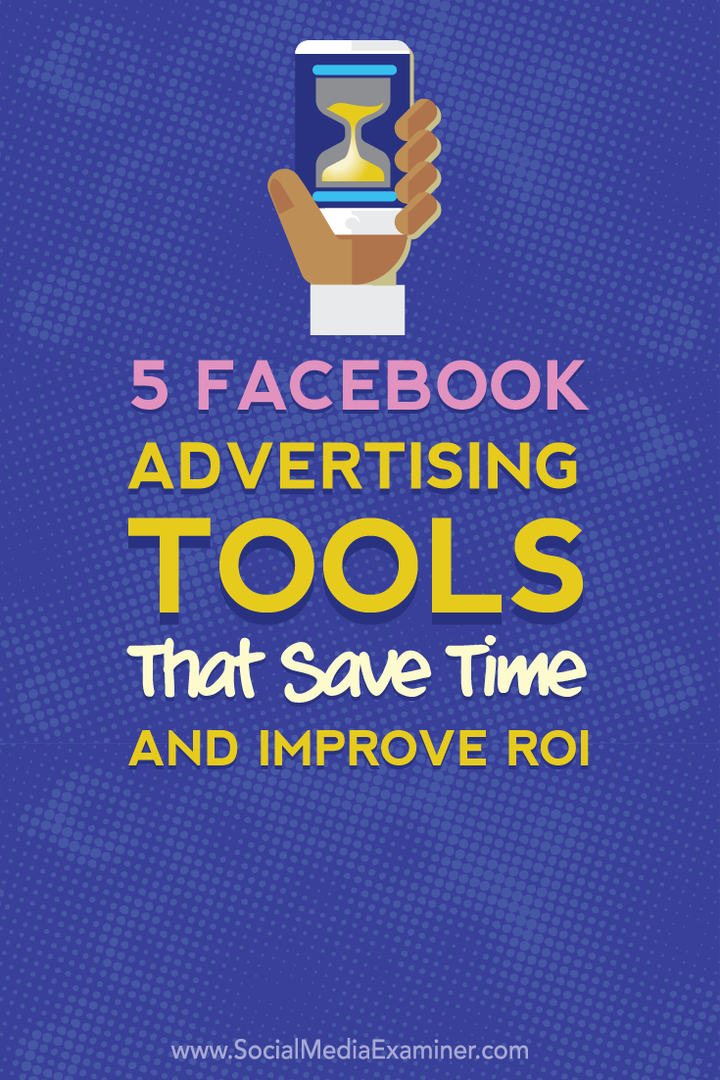Kako napraviti videozapise o snimanju zaslona besplatnim putem Interneta pomoću ScreenToastera
Microsoft Freeware / / March 19, 2020
 Ako trebate napraviti video zapis nešto na svom računalu, Screentoaster je besplatna web aplikacija za to upravo. Pomoću kombinacije Javascripta i Flash-a Screentoaster može snimiti područja izvan vašeg preglednika i spremiti snimke izravno na svoju stranicu. Možda biste htjeli zgrabiti štap maslaca za sve tost u ovom živahnom članku!
Ako trebate napraviti video zapis nešto na svom računalu, Screentoaster je besplatna web aplikacija za to upravo. Pomoću kombinacije Javascripta i Flash-a Screentoaster može snimiti područja izvan vašeg preglednika i spremiti snimke izravno na svoju stranicu. Možda biste htjeli zgrabiti štap maslaca za sve tost u ovom živahnom članku!
Ja sam koristio Jing, Hypercam, Fraps, GameRecorder i mnoge druge aplikacije za snimanje. S tim u vezi, nakon upotrebe ScreenToastera nisam primijetio veliku razliku između njega i mnogih plaćenih aplikacija, a ono što je sjajno jest to što se sve obavlja putem interneta. Nema što preuzeti ili instalirati, a videozapise prenosi na internet odmah.
Kako snimiti zaslon računala i trenutno ga poslati na Internet putem ScreenToaster-a
Bilješka: Trebat će vam najnovija inačica Java i Flash za učinkovito korištenje ScreenToastera!
1. Posjetite internetski preglednik http://www.screentoaster.com/ i onda KlikZapočnite snimanje.
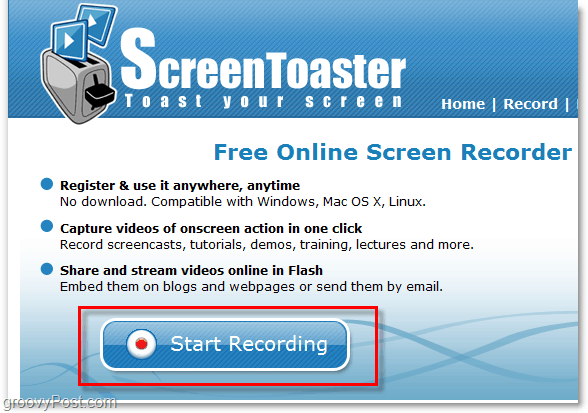
2. Nova verzija ScreenToastera trenutno je u beta verziji, gotovo je gotova, ali morat ćete

3. Nakon nekoliko trenutaka ScreenToaster bi se trebao učitati. Kad to učini, možete smanjiti internetski preglednik, samo nemojte zatvoriti stranicu ScreenToaster.
Ovdje postoji nekoliko opcija, možete podesiti veličinu i izvor audio izvora. Od veličina možete upotrijebiti unaprijed postavljenu ili povlačiti kvadratne okvire oko sebe kako biste stvorili vlastiti prostor za snimanje po mjeri. Klik Crvena gumb za snimanje kad ste spremni za početak!
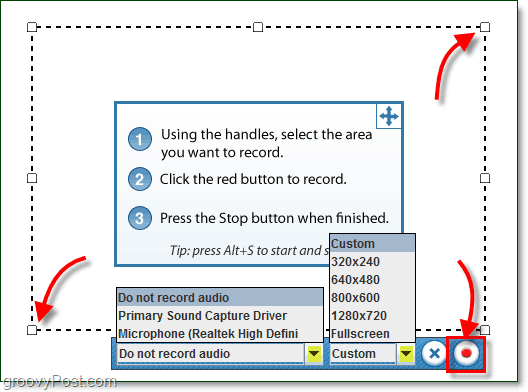
4. Screentoaster će zabilježiti sve što se događa na vašem zaslonu unutar okvira isprekidane linije. Na dnu će se prikazati odbrojavač koji će vam dati do znanja koliko je vaš videozapis dug. Nakon što završite snimanje, tisak kvadrat gumb za zaustavljanje.
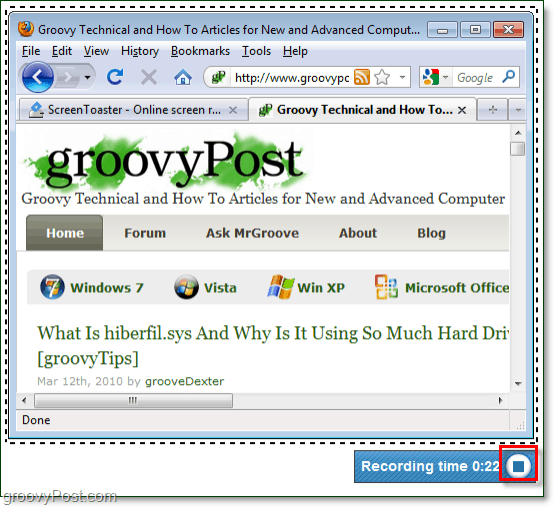
5. Sada se možete vratiti u internetski preglednik, ovdje ćete vidjeti pregled videozapisa koji ste upravo stvorili. Pregledajte pregled, a ako izgleda dobro, prijeđite na korak 6! U suprotnom ćete morati sve ponoviti dok ne ispravite.
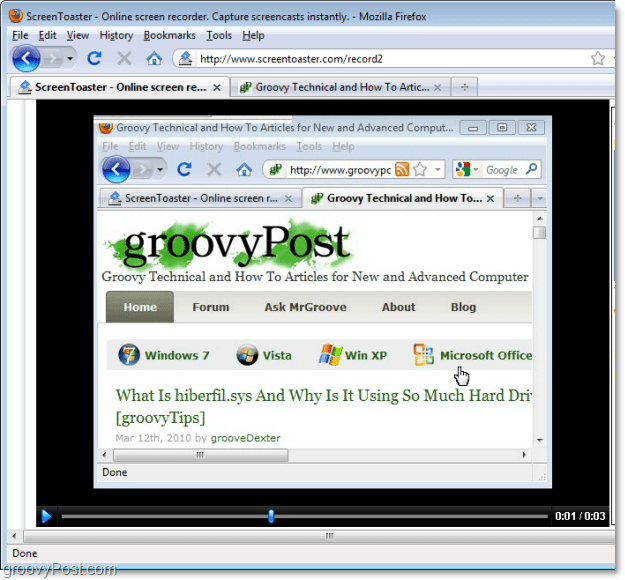
6. Na istoj stranici preglednika, desno od videa koji ćete vidjeti Pojedinosti o videozapisu kutija. Tip na prikladan način Titula a ostalo je sve neobavezno. KlikUčitaj kad ste spremni spremiti ga.
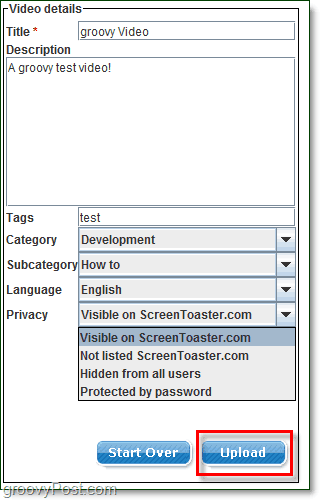
7. Nakon prijenosa videozapisa možete ga gledati na ScreenToaster-u kad god želite. Izgled u donjem desnom kutu zaslona možete koristiti opcije dijeljenja preuzimanje datoteka videozapis u .mp4 format. Opcija za preuzimanje je sjajna ako želite premjestiti svoj video za hostovanje na drugu web stranicu.
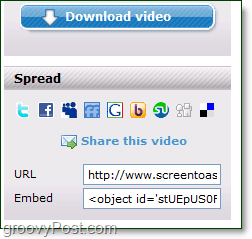
Općenito ScreenToaster je užasan webapp, a cijena besplatnog je povoljna cijena koju trebate platiti da biste ga koristili!
Jeste li pokušali koristiti ScreenToaster ili neki drugi program za snimanje? Spusti komentar u nastavku i reci nam sve o tome!